WordPress専用マネージドクラウドサーバープランをご利用のお客様に朗報です。このたび、Kinstaでは、WordPress専用サーバーサービスをご利用のサイトを対象として、新たに画像最適化機能をリリースしました。
画像は、往々にして容量や帯域幅の大部分を占めるものです。画像を賢く管理しないと、サイト表示にかかる時間が長くなりサイトの速度が低下し、新規アクセス数の減少や利用者の不満につながる可能性があります。
Kinstaの画像最適化により、ものの数回クリックするだけで、そんな好ましくない状況を回避または改善することができます。
WordPressサイト向け画像最適化機能のご紹介
この新機能では、自動で元画像に最適化が施されたバージョンとしてWebPファイルのコピーが作成されます。ディスク容量として追加費用は発生しません)。そして、KinstaのCDNを利用して、2つの画像ファイルのうち小さい方をエンドユーザーに配信します。
画像最適化では、可能な限り小さなファイルを常に取得し配信することで、読み込みにかかる時間を即座に引き下げます。これによってユーザー体験を改善し、顧客ロイヤルティを醸成することも可能です。また、画像の最適化は、SEOの面でサイトパフォーマンスを改善するのにも効果を発揮します。
画像最適化の利用方法
画像最適化の使用は簡単です。コントロールパネル「MyKinsta」でプロンプトに従って最適化を有効にしておけば、WordPressのメディアライブラリに画像をアップロードするだけで、残りの処理は自動で実行されます。
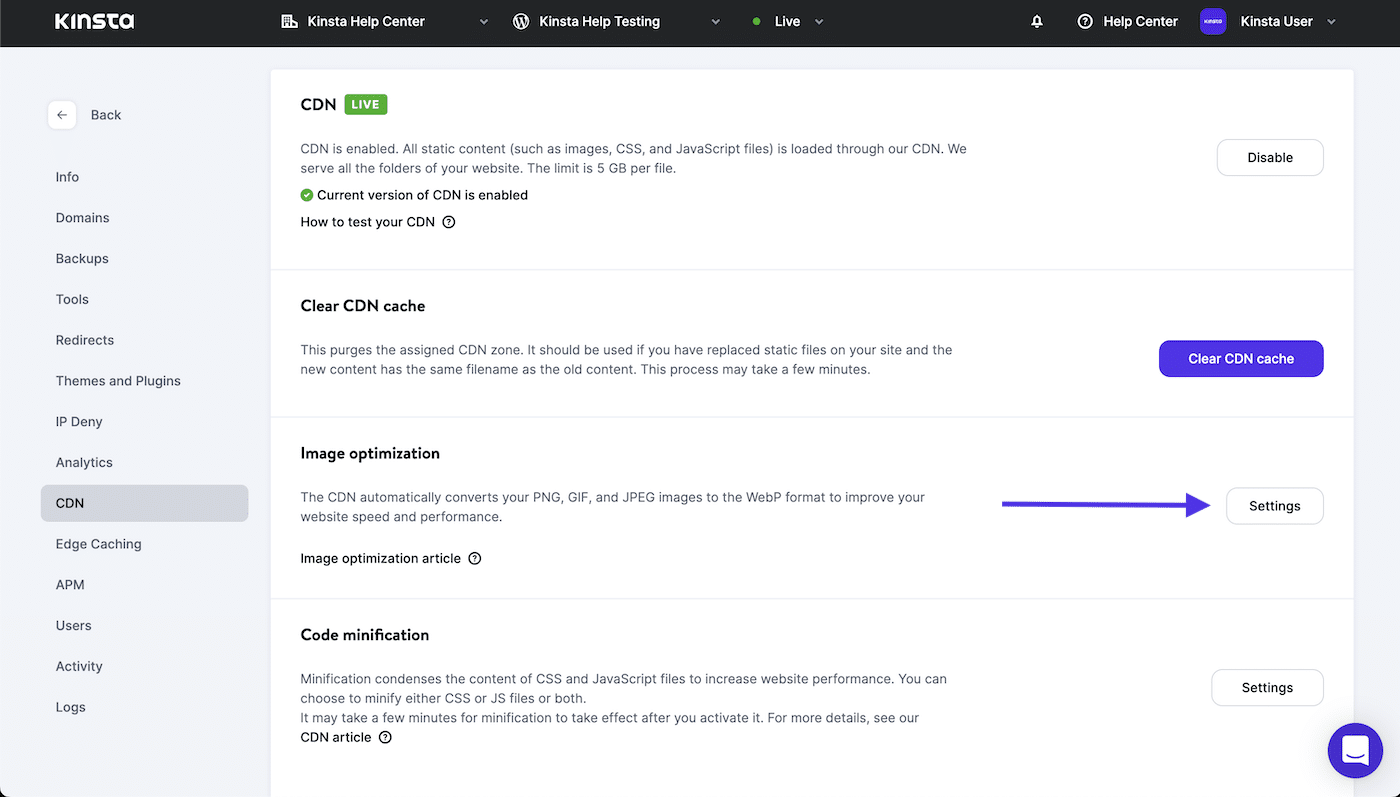
以下、その手順をご説明します。
- Kinstaをご利用のWordPressサイトのメディアライブラリに(通常どおり)画像をアップロードする
- 「MyKinsta」にログインする
- 「WordPressサイト」からサイト名を選択して「CDN」に移動
- 「画像最適化」セクションの下にある「設定」ボタンをクリック
- 「Lossless(可逆)」圧縮と「Lossy(非可逆)」圧縮のいずれかを選択し「設定を保存」をクリック

Lossless(可逆)圧縮とLossy(非可逆)圧縮
ファイルの圧縮方法には、可逆圧縮と非可逆圧縮があります。どちらも画像ファイルを圧縮しメタデータを削除しますが、両者の間には大きな違いがあります。
- 可逆画像最適化:可逆画像圧縮は、画像の質に全く影響を与えません。スピードよりも画質を重視する場合は、この選択肢をおすすめします。
- 非可逆画像最適化:非可逆画像圧縮は、画像の質を低下させる可能性があります。この選択肢の利用により、画質よりも速度の最大化を優先することができます。
画像最適化はサイトの速度を向上させるだけでなく、検索エンジン表示順位の向上、トラフィックの成長、ひいては潜在顧客獲得件数の増加が期待できます。
アセットの最適化をコントロール
Kinstaでは、WordPress、アプリケーション&マネージドデータベースサーバーと管理で可能なことの可能性を常に模索し、限界に挑戦し続けています。200以上のPoPとHTTP/3をサポートする超高速CDN、エッジキャッシュ、コード圧縮、そして今回、画像最適化を導入することで、開発者とユーザーにとっての真にシームレスな体験を実現します。
最適化に分類される各種作業と同様に、サーバーそのものの性能もスピードやアクセス数に直接影響を与えます。KinstaのWordPress専用マネージドクラウドサーバーは、Google Cloudの光速C2仮想マシン(VM)と低レイテンシを特徴とするプレミアムティアネットワークを土台とし、お客様によるさらなるサイト高速化を後押しします。
画像最適化は、サイトのパフォーマンスを引き上げたいWordPressサイト所有者の皆様にとって貴重な機能となるはずです。まだの方はぜひお試しの上、その違いをご自身でお確かめください。
